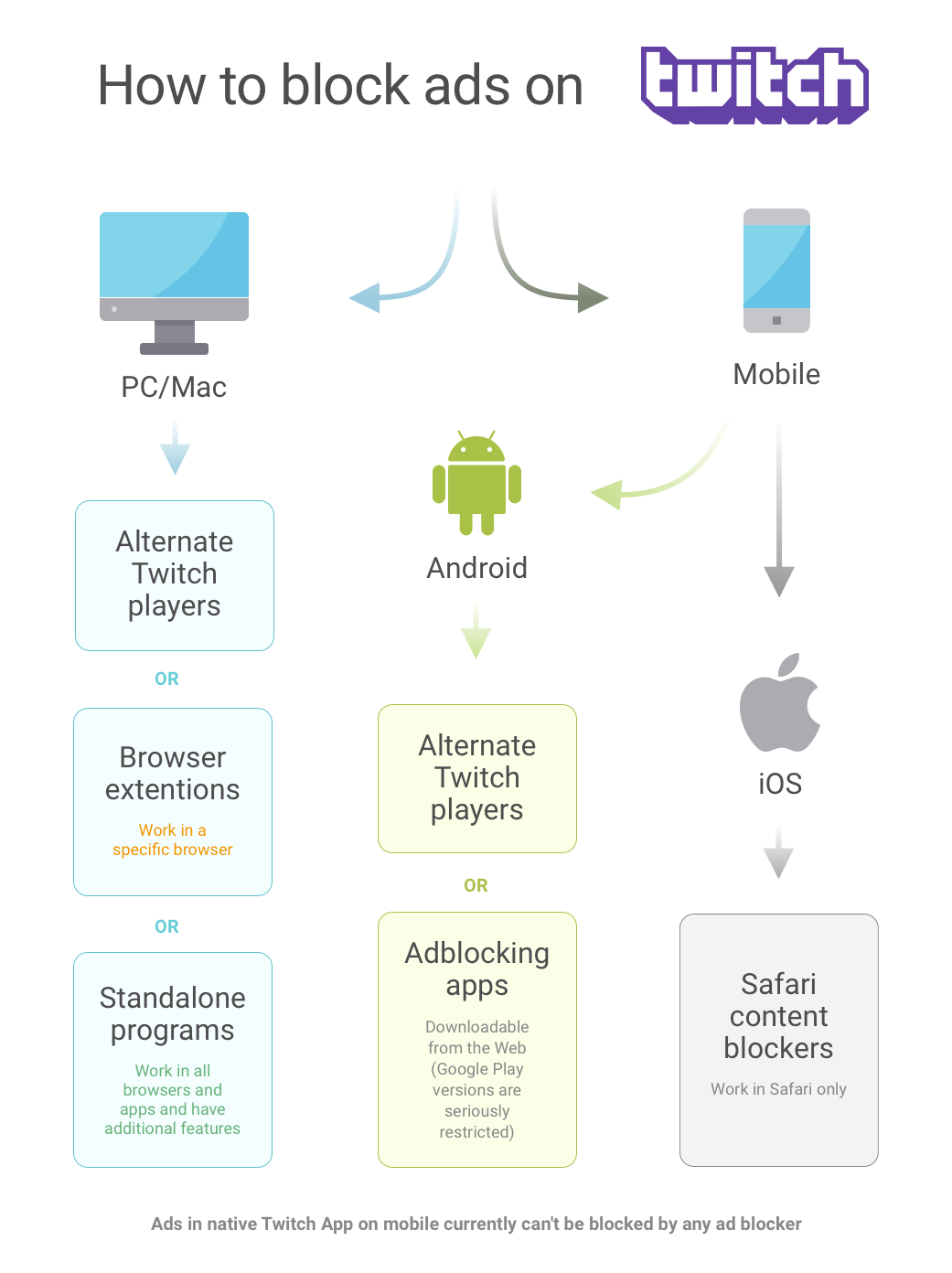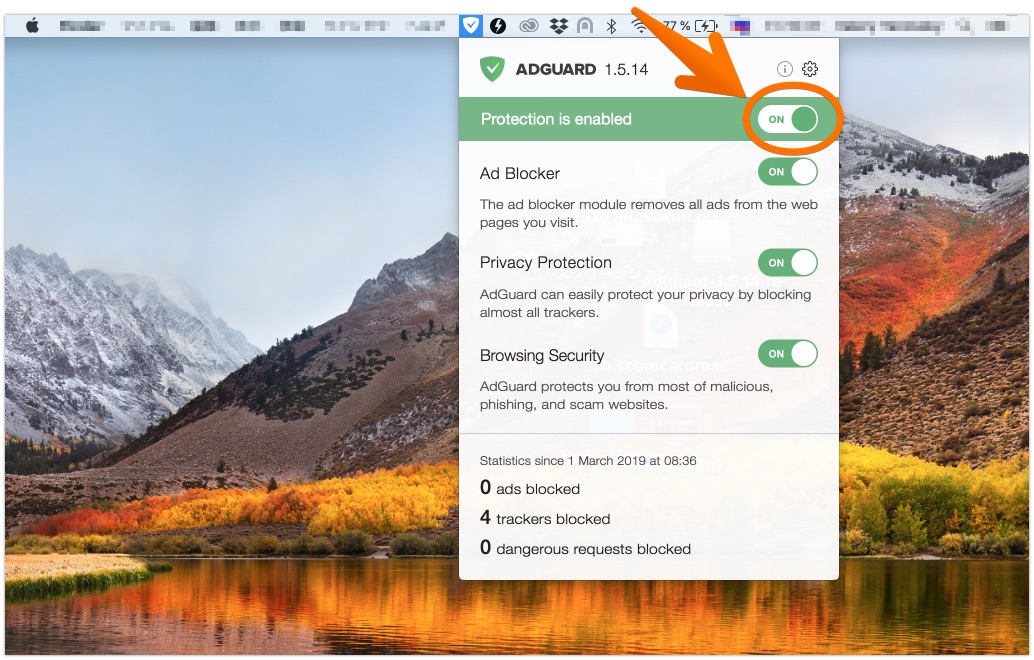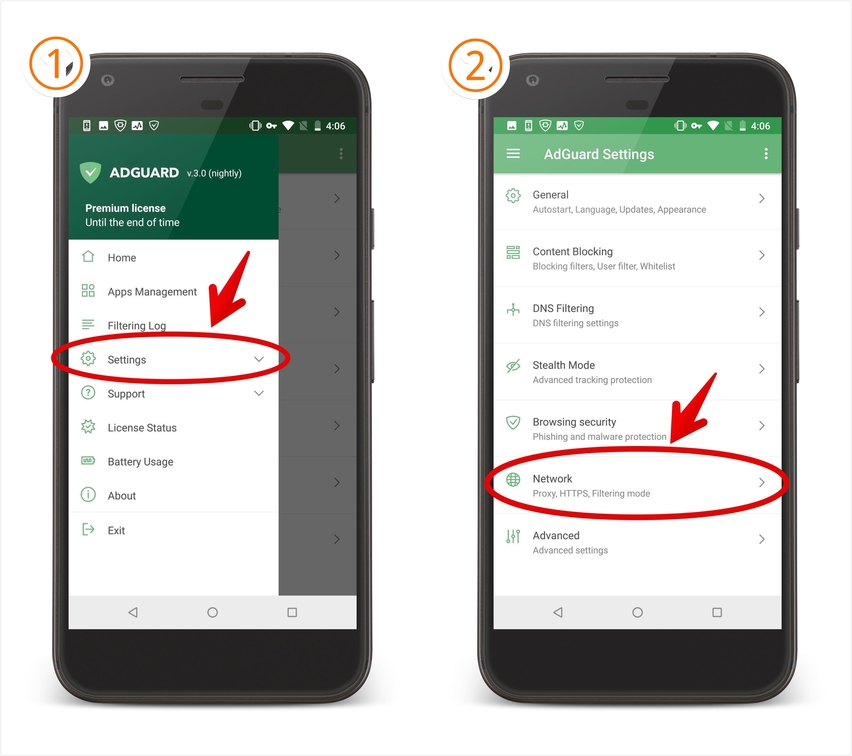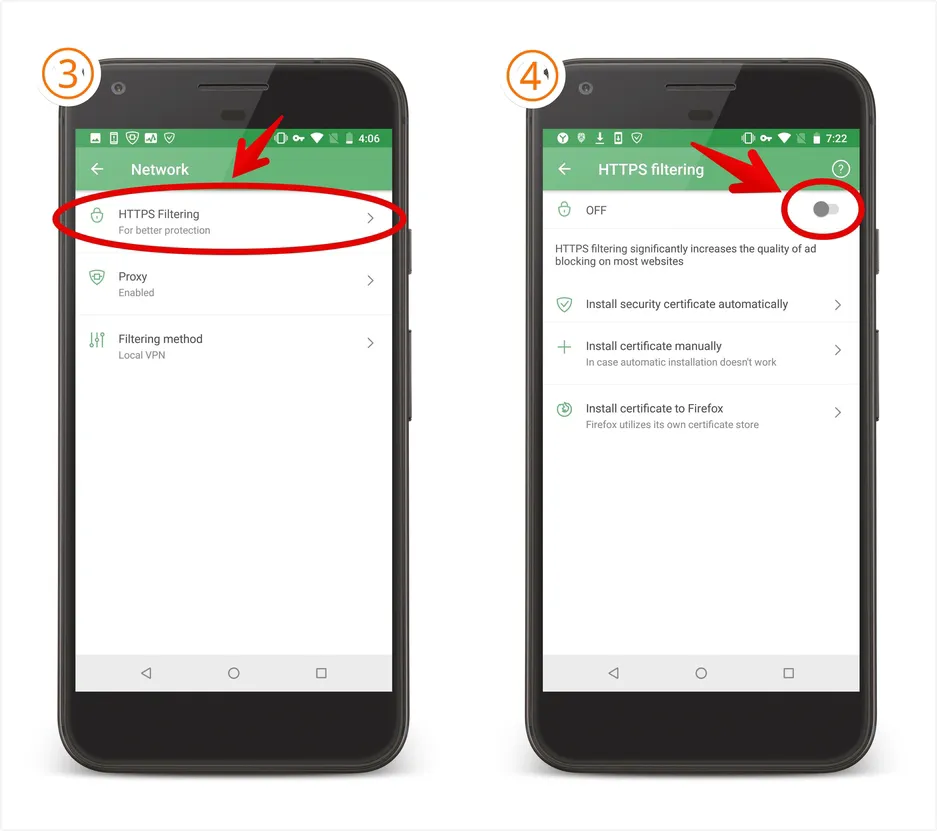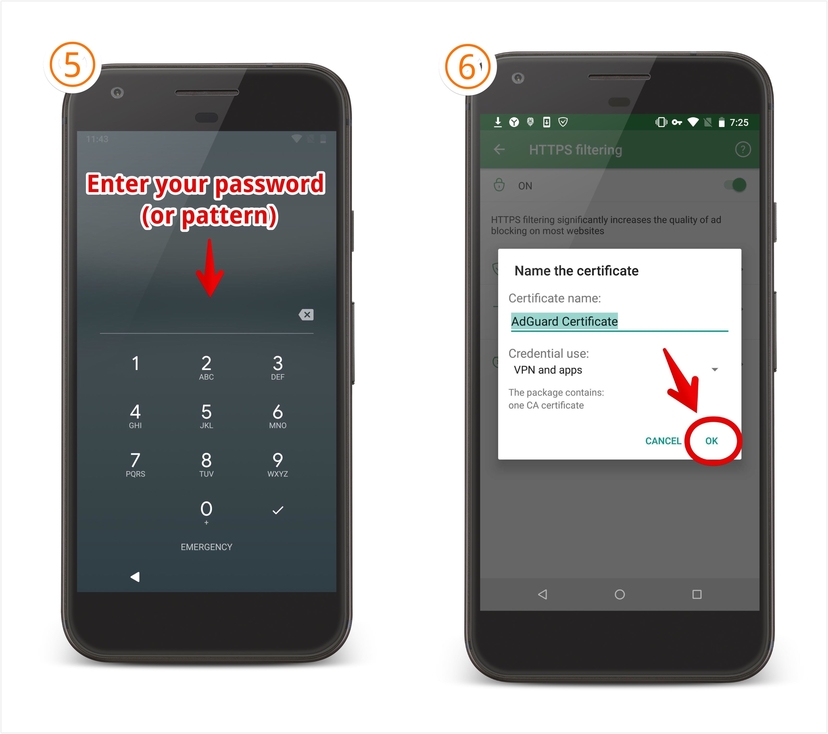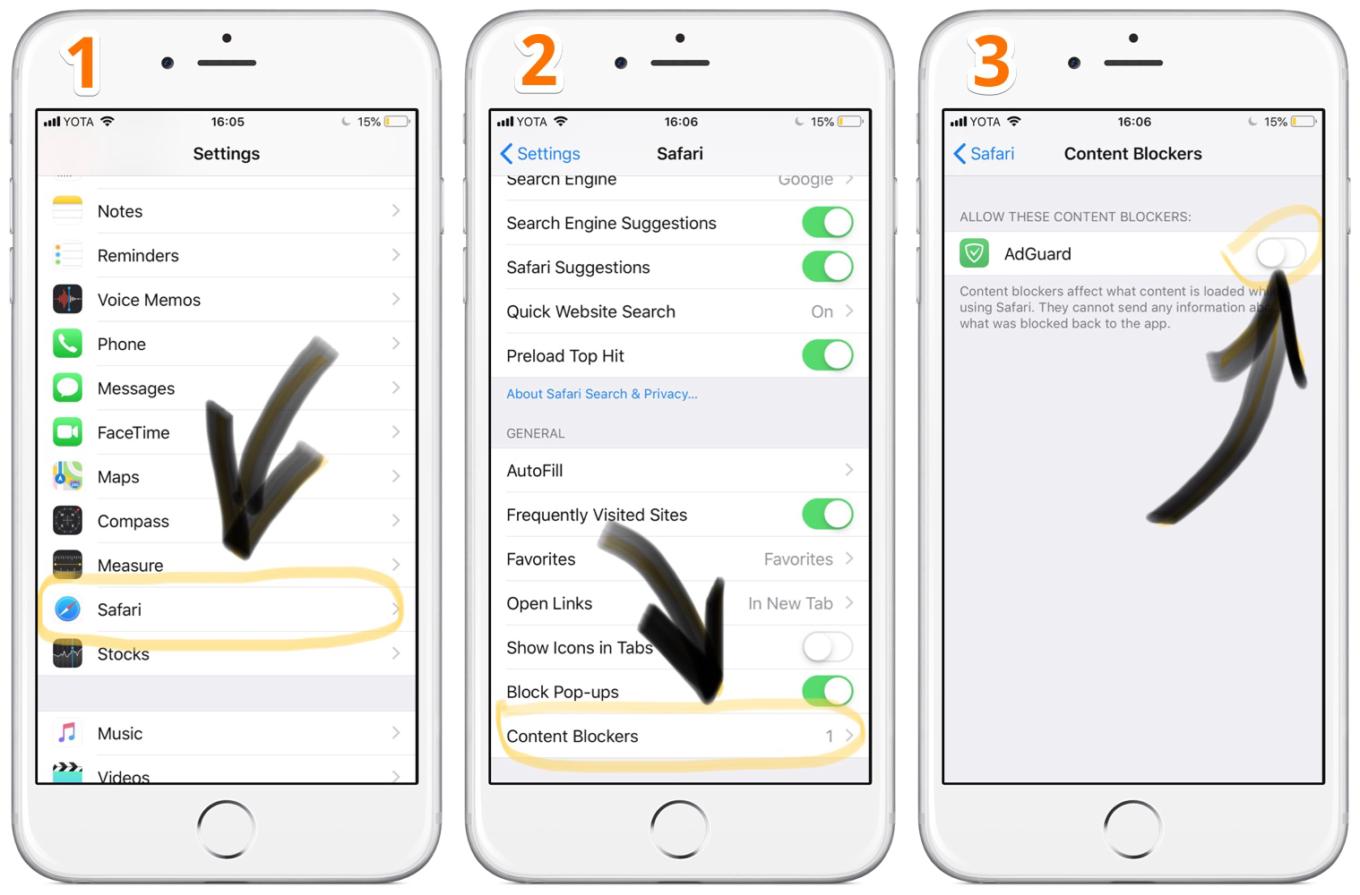Ärgern Sie sich über Werbung, die die wichtigsten Momente Ihrer Lieblingsstreams auf Twitch unterbricht? Wir verstehen Sie. Jetzt erzählen wir Ihnen, wie Sie Twitch-Werbung blockieren können.
Hoffentlich wird es für Sie kein weiterer CoolStoryBob, sondern bringt tatsächlich einige neue Erkenntnisse zu diesem Thema.
Die Werbung auf Twitch hat sich technologisch weiterentwickelt. Im Jahre 2016 wurde die sogenannte
SureStream-Werbung eingeführt, die die Anzeigen besser in die Videostreams einbettet und resistent gegen Werbeblocker macht. Sicherlich wird Twitch seine Bemühungen fortsetzen, denn sie sind eindeutig auf die Maximierung der Werbeeinnahmen ausgerichtet: Sie haben sogar das
werbefreie Abonnement ab September 2018 teurer gemacht (Twitch Prime reicht nicht mehr aus, man braucht jetzt Twitch Turbo). Deshalb müssen wir darauf achten, wie wir neue Twitch-Werbung blocken können.
Kurz und gut, gibt es dafür drei Hauptoptionen:
1. Methoden bezogen auf Twitch selbst (Abonnements)
2. Nicht-native Twitch-Player-Erweiterungen/Apps
3. Verwendung von Werbeblockern
1. Methode: Blockieren von Werbung mit Twitch selbst
Wenn Sie einen Sender/eine Senderin abonnieren, werden alle Werbeanzeigen und Popup-Fenster von Drittanbietern in seinem/ihrem Stream blockiert.
Mit Twitch Turbo können Sie unter anderem alle Anzeigen auf Twitch auf einmal entfernen, denn in diesem Fall erhalten die Sender:innen Einnahmen aus Ihrem Turbo-Abonnement.
↑ UPDATE: Sie können das immer noch tun, aber Twitch Prime entfernt keine Anzeigen mehr.
HINWEIS: Auch wenn diese Methoden nur Twitch-basierte Werbung entfernen, kann Werbung, die vom Streamer und seinen angeschlossenen Programmen stammt, nicht entfernt werden, da sie ein Teil des Videostreams selbst ist.
2. Methode: Blockieren von Werbung mit nicht-nativen Twitch-Player-Apps/-Erweiterungen
Es gibt verschiedene Apps und Erweiterungen von Drittanbietern, mit denen Sie Twitch-Streams werbefrei ansehen können.
Darüber hinaus bieten einige von ihnen nützliche Zusatzfunktionen wie die sofortige Wiederholung der letzten Minuten der Live-Sendung, den Modus „Nur Audio“ usw.
3. Methode: Blockieren von Werbung mit Hilfe von Werbeblockern
Grundsätzlich ist das Blockieren von Werbung auf Twitch ähnlich wie das Blockieren von Werbung im Allgemeinen: Der Trick sind effektive Filter.
Werbeblockierung auf Desktop-Computer
Für Desktop-Computer können Sie eine Erweiterung für Ihren bevorzugten Browser wählen, z. B. Google Chrome. Wenn Sie auch Werbung in der Twitch-Desktop-App deaktivieren möchten, sollten Sie ein eigenständiges Werbeblocker-Programm wählen.
Werbeblockierung auf mobilen Geräten
Leider ist bei mobilen Geräten nicht alles so einfach und erfreulich. Auf Android kann man Twitch-Werbung in den meisten Fällen in den Browsern loswerden, aber nicht in der Twitch-App selbst, da in letzterem Fall eine HTTPS-Filterung erforderlich ist, die leider nur auf gerooteten Android-Geräten möglich ist.
Mit iOS ist die Situation noch schlimmer. Seien Sie nicht überrascht, wenn Ihr Werbeblocker in der Twitch-App nicht funktioniert. Grundsätzlich hindern sowohl das iOS-Gerät selbst als auch die Apple-Richtlinie Werbeblocker daran, Werbung außerhalb des Safari-Browsers zu blockieren. Das heißt, Sie können die Twitch-Werbung auf iOS-Geräten nur im Safari-Browser stoppen.
Apple zieht damit einen riesigen JeBaited mit uns ab.
Methodenübersicht
| Methode |
Vorteile (+) |
Nachteile (-) |
| Twitch Turbo-Abonnement |
Keine Werbung auf twitch.tv und in der Twitch-App (mit Ausnahme von in den Inhalt eingebetteter Werbung) |
$8.99 pro Monat |
| |
Zusätzliche Twitch-Funktionen (Emoticons usw.) |
An Ihr Twitch-Konto gebunden (Sie müssen angemeldet sein usw.) |
| |
|
Entfernt Werbung nur auf Twitch |
| Alternative Twitch-Spieler |
Keine Werbung, flüssigere Wiedergabe (in einigen Fällen) |
Sie sind durch die Funktionalität und Leistung der einzelnen Player eingeschränkt |
| |
Zusätzliche Funktionen (Instant Replay usw.) |
Stream-Verzögerungen |
| |
|
Sicherheitsrisiken |
| Werbeblocker |
Blockieren von Twitch- und andere Anzeigen |
Twitch-Werbung kann in der mobilen Twitch-App nicht blockiert werden |
| |
Zusätzliche Funktionen wie Datenschutz, Kindersicherung, reduzierter Datenverbrauch |
|
| |
Eine Reihe kostenloser Lösungen |
|
Warum Ihr Adblocker für Twitch nicht funktioniert
Es könnte einer der folgenden Gründe sein:
Werbeblocker-Software ist ausgeschaltet
Einstellungen der Werbeblockersoftware sind falsch oder nicht so konfiguriert, dass Twitch-Anzeigen blockiert werden
Ihre spezielle Werbeblocker-Software verfügt nicht über Filterfunktionen
Werbeblocker für Android und iOS können keine Werbung in der Twitch-App blockieren
Unsere Lösung — AdGuard
Es liegt ganz bei Ihnen, welche Methode und welchen Werbeblocker zum Entfernen von Twitch-Werbung zu wählen. Seien Sie nicht überrascht, wenn Ihr Werbeblocker in der Twitch-App nicht funktioniert.
Auf unserer Seite finden Sie einige Lösungen zum Blockieren von lästigen Twitch-Anzeigen, die wir Ihnen gerne anbieten. Wir kämpfen schon seit 2011 gegen aufdringliche Werbung. Beachten Sie, dass sie auch ein sehr effektives Arsenal für Werbeblocker und den Schutz der Privatsphäre im Allgemeinen enthalten.
Um Twitch-Sendungen ohne Unterbrechungen auf einem Windows-Computer anzusehen.
SCHRITT 2: Das Programm installieren
(folgen Sie den Anweisungen auf der Download-Seite)
SCHRITT 3: Das Programm ausführen
SCHRITT 4: Das Werbeblocker-Modul aktivieren
Blockieren Sie Twitch-Anzeigen mit AdGuard für Mac
SCHRITT 2: Die AdGuard-App installieren (folgen Sie den Anweisungen auf der Download-Seite)
SCHRITT 3: Die App ausführen und die einfachen „Erste Schritte“-Anweisungen befolgen
SCHRITT 4: Schutz auf „EIN“ schalten
Um werbefreie Streams in Browsern anzusehen.
SCHRITT 2: Die App installieren (folgen Sie den Anweisungen auf der Download-Seite)
SCHRITT 3: Die App ausführen und das HTTPS-Zertifikat installieren:
Einstellungen → Netzwerk → HTTPS-Filterung → Aktivieren [On] → Passwort [pattern] → OK
SCHRITT 4: Schutz auf „EIN“ schalten
Blockieren Sie Twitch-Anzeigen mit AdGuard für iOS
Um Ihre Lieblingssendungen im Safari-Browser ohne Werbung zu genießen.
SCHRITT 2: Zu den Einstellungen des iOS-Geräts gehen und den Safari-Inhaltsblocker für AdGuard aktivieren
SCHRITT 3: twitch.tv in Safari werbefrei ansehen
FAQ
Warum bekomme ich Werbung auf Twitch?
Es ist ziemlich nervig. Dennoch ist die Werbung ein wesentlicher Bestandteil der Monetarisierung dieser beliebten Streaming-Plattform, die ihr Wachstum unterstützt. Wenn die Werbung jedoch zu regelmäßig und aufdringlich wird (vor allem, wenn sie entscheidende Momente im Stream stört), ist es nicht schwer zu verstehen, warum immer mehr Menschen Werbeblocker verwenden.
Ist Werbung auf Twitch gefährlich?
Anzeigen, die von der Twitch-Plattform wegführen, könnten Sie auf eine bösartige Website weiterleiten. Seien Sie vorsichtig und vermeiden Sie Anzeigen, die irgendwie verdächtig erscheinen.
Kann Werbung auf Twitch Viren verursachen?
Möglicherweise, ja. Wenn Sie auf einen ungeprüften Link in einer Anzeige klicken, könnten Sie Opfer von Betrug, Phishing oder einer anderen Art von Internetbedrohungen werden. Um dies zu verhindern, sollten Sie einen Werbeblocker herunterladen.
Wie kann ich alle Anzeigen auf Twitch blockieren?
ein Abonnement auf Twitch erwerben;
eine nicht-native Twitch-Player-Erweiterung/App verwenden;
einen Werbeblocker verwenden.
Wie werde ich Werbung ohne Werbeblocker los?
Sie können ein Abonnement abschließen (Twitch Prime ist kostenlos, wenn Sie Amazon Prime haben), aber damit wird nur Twitch-basierte Werbung entfernt. Werbung, die von einem Streamer und seinen angeschlossenen Programmen stammt, kann nicht blockiert werden, da sie in ein Video integriert ist.
Sind Werbeblocker legal?
Auf jeden Fall! Durch eine Entscheidung des Bundesgerichtshofs wurde die Werbeblockierung für rechtmäßig und gültig erklärt.
Sind Werbeblocker sicher?
Können Werbeblocker mich verfolgen?
Die fairen nicht. Sie müssen von einem vertrauenswürdigen Entwickler stammen und von dessen offizieller Website heruntergeladen werden.
Das war ein Überblick über alle Methoden, mit denen Sie Anzeigen auf Twitch blockieren können. Sie müssen nur noch die für Ihre Bedürfnisse am besten geeigneten auswählen.
Danke, dass Sie bis zum Ende gelesen haben, hoffentlich schienen wir nicht zu TriHard zu sein. Wir wünschen Ihnen so viele GGs wie möglich. Be well!